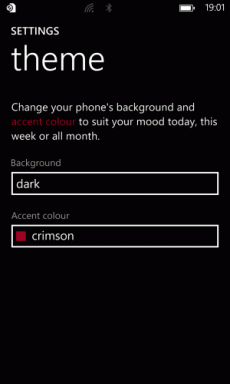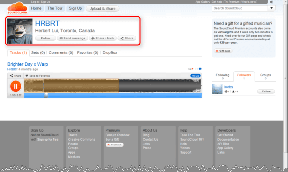6 måter å fikse Netflix-feilkode M7121-1331-P7
Miscellanea / / January 29, 2022
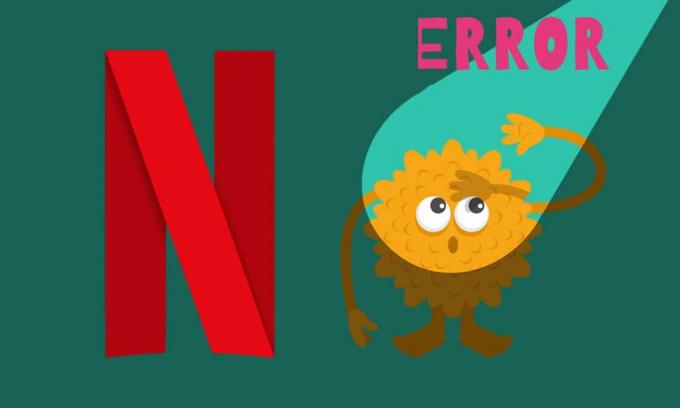
Du kan nyte et bredt spekter av filmer, serier og TV-serier via en nettstrømmetjeneste som passende kalles Netflix. Den kan nås på hvilken som helst dataplattform som den støtter både Android og iOS også. Du kan få tilgang til Netflix på datasystemet ditt ved å bruke en nettleser. Men hvis nettleseren din ikke støtter denne plattformen, kan du møte en avbrutt tjenestefeil M7121-1331-P7. Vi tar med en nyttig guide som vil lære deg hvordan du fikser Netflix feilkode M7121-1331-P7.

Innhold
- 6 måter å fikse Netflix M7121-1331-P7-feil i Chrome.
- Hva forårsaker Netflix M7121-1331-P7?
- Proff-tips: Sjekk Netflix-serverstatus
- Metode 1: Bruk kompatible nettlesere som støtter HTML5
- Metode 2: Oppdater Widevine Content Decryption Module
- Metode 3: Tøm nettleserbufferen og informasjonskapsler.
- Metode 4: Deaktiver utvidelser (hvis aktuelt)
- Metode 5: Oppdater nettleseren
- Metode 6: Installer nettleseren på nytt.
6 måter å fikse Netflix M7121-1331-P7-feil i Chrome
Disse pandemidagene har Netflix koblet opp flere millioner brukere over hele verden. Som pr
BBC nyheter, Netflix har oppnådd 16 millioner nye registreringer under lockdownen. Selv om du kan oppleve noen få feil fra tid til annen, for eksempel feilkode M7121-1331-P7 som er ledsaget av følgende meldinger:- Beklager, noe gikk galt...
- Uventet feil Det oppstod en uventet feil. Last inn siden på nytt og prøv igjen.
- Feilkode: M7121-1331-P7
Hva forårsaker Netflix M7121-1331-P7?
Flere årsaker bidrar til denne feilen på Netflix, som inkluderer:
- Ved hjelp av inkompatible nettlesere som Brave, Vivaldi, UC, Baidu, QQ vil oppstå Netflix-feil.
- Netflix-serveren kan være nede eller ikke fungerer.
- Hvis du bruker noen offentlig Wi-Fi-nettverk, kan det hende du ikke oppfyller minimumskravene for strømming, noe som fører til Netflix-feil. Sjekk nettverkshastigheten og sørg for båndbredden til Internett.
- Informasjonskapsler og cache-filerkan bli korrupt som kan forårsake nevnte feil i Netflix.
- Du vil møte feilen når du har noen uønskede nettleserutvidelser aktivert i systemet ditt.
- Hvis noen få essensielle system eller nettleserfiler mangler, kan du få en feil.
- Også hvis din nettleseren er ikke oppdatert til den nyeste versjonen, vil du møte det nevnte problemet. Prøv å oppdatere eller installere nettleseren på nytt om nødvendig.
Proff-tips: Sjekk Netflix-serverstatus
Det er få sjanser for at serveren er frakoblet eller ikke tilgjengelig som kan forårsake Netflix M7121-1331-P7-feil.
- Først, besøk tjenestemannen Netflix hjelpeside til informasjon om servervedlikehold.
- Hvis serverne er nede, har du ingen andre alternativer vente til serveren er tilbake til normalen.

Vi har samlet en liste over metoder for å fikse Netflix feilkode M7121-1331-P7 i systemet ditt.
Metode 1: Bruk kompatible nettlesere som støtter HTML5
Det første og fremste feilsøkingstrinnet er å sikre om nettleseren din er kompatibel med Netflix-plattformen. Nettleseren din og operativsystemet kan korrelere med hverandre for å betjene Netflix på en fullverdig måte. Sørg derfor for at nettleseren du bruker er kompatibel med ditt tilsvarende operativsystem. Listen over nettlesere med deres respektive støttede plattformer er tabellert nedenfor:
| NETTLESER/OS | STØTTE FOR WINDOWS | STØTTE FOR MAC OS | STØTTE FORKROM OS | STØTTE FOR LINUX |
| Google Chrome (68 eller nyere) | Windows 7, 8.1 eller nyere | Mac OS X 10.10 og 10.11, macOS 10.12 eller nyere | JA | JA |
| Microsoft Edge | Windows 7, 8.1 eller nyere | MacOS 10.12 eller nyere | NEI | NEI |
| Mozilla Firefox (65 eller nyere) | Windows 7, 8.1 eller nyere | Mac OS X 10.10 og 10.11, macOS 10.12 eller nyere | NEI | JA |
| Opera (55 eller nyere) | Windows 7, 8.1 eller nyere | Mac OS X 10.10 og 10.11, macOS 10.12 eller nyere | JA | JA |
| Safari | NEI | Mac OS X 10.10 og 10.11, macOS 10.12 eller nyere | NEI | NEI |
- Du vil kreve en HTML5-spiller sammen med Silverlight for å streame Netflix.
- Også til tilgang til 4K ogFHDvideoerpå Netflix, må nettleseren din støtte HTML5.
Få nettlesere støtter ikke disse funksjonene, og dermed vil du møte denne feilen med Netflix. Bruk tabellen nedenfor for å finne HTML5-operativsystemversjoner som ikke støttes for de respektive nettleserne:
| NETTLESER/OS | HTML5 USTØTTET OPERATIVSYSTEMVERSJON |
| Google Chrome (68 eller nyere) | iPad OS 13.0 eller nyere |
| Microsoft Edge | Mac OS X 10.10 og 10.11, iPad OS 13.0 eller nyere, Chrome OS, Linux |
| Mozilla Firefox (65 eller nyere) | iPad OS 13.0 eller nyere, Chrome OS |
| Opera (55 eller nyere) | iPad OS 13.0 eller nyere |
| Safari | Windows 7, Windows 8.1 eller nyere, Chrome OS, Linux |
Merk: Noen tredjeparts nettlesere liker Vivaldi, Modig, UC, QQ, Vidkamerat, ogBaidu er inkompatible med Netflix.
Følgende nettlesere og oppløsningen du kan se Netflix i:
- I Google Chrome, kan du nyte oppløsningen fra 720ptil 1080p uten avbrudd.
- I Microsoft Edge, kan du nyte opptil 4K-oppløsning.
- I Firefox og Opera, er den tillatte oppløsningen opp til720p.
- I macOS 10.10til 10.15 ved brukSafari, er oppløsningen opp til1080p.
- Til macOS 11.0eller senere, er den støttede oppløsningen opptil 4K.
Først må du sørge for at nettleseren og operativsystemet er kompatible med hverandre for å fikse Netflix-feilen i systemet ditt.
Merk: I følgende metoder, Google Chrome er tatt som en standard nettleser for demonstrasjon. Hvis du bruker andre lignende nettlesere for å få tilgang til Netflix, følg feilsøkingsmetodene tilsvarende.
Les også:Slik streamer du Netflix i HD eller Ultra HD
Metode 2: Oppdater Widevine Content Decryption Module
Widevine Content Decryption Module er en komponent som brukes til kryptering og beskyttende lisensdistribusjon. Den brukes først og fremst til å beskytte videoinnholdet på alle enheter. Hvis denne modulen er utdatert eller mangler i nettleseren din, vil du møte Netflix M7121-1331-P7-feil. Naviger til nettleseren din og se etter oppdateringer av denne modulen som følger:
1. Naviger til en Google Chrome fanen og gå til chrome://components/
2. Lokaliser Widevine innholdsdekrypteringModul & Klikk på Se etter oppdatering knappen vist uthevet.

3. Last ned og installer eventuelle oppdateringer og start PC-en på nytt.
Metode 3: Tøm nettleserbufferen og informasjonskapsler
Ofte kan du forlate filmen eller et show i midten av en eller annen grunn, komme tilbake og fortsette det akkurat der du dro. Informasjonskapsler og cache spiller en stor rolle her. Ettersom dagene går, kan cache og informasjonskapsler samle seg i nettleseren din og bli korrupte, noe som fører til Netflix-feilkoden M7121-1331-P7-feil. Slik sletter du hurtigbuffer og informasjonskapsler i Chrome:
1. Lansering Google Chrome.
2. Klikk deretter på ikon med tre prikker > Flere verktøy >Slett nettleserdata … som illustrert nedenfor.

3. Sjekk følgende alternativer.
- Informasjonskapsler og andre nettsteddata
- Bufret bilder og filer
4. Velg nå Hele tiden alternativ for Tidsramme.

5. Klikk til slutt på Slett data.
Les også:Hva er Google Chrome Elevation Service
Metode 4: Deaktiver utvidelser (hvis aktuelt)
Når du installerer tredjepartsutvidelser, kan det være årsaken til Netflix M7121-1331-P7-feil. Så følg de angitte trinnene for å slette utvidelsene fra Google Chrome:
1. Lansering Chrome og type chrome://extensions i URL-linje. Truffet Tast inn for å få listen over alle installerte utvidelser.
2. Bytte om Av bryteren for nylig installert utvidelse for å deaktivere den.

3. Gjenta den samme en etter en for hver utvidelse, til du finner den korrupte utvidelsen.
4. Når du er funnet, klikker du på Fjerne knappen for å avinstallere den korrupte utvidelsen.
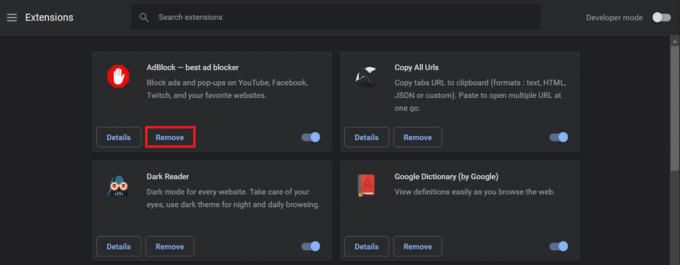
Metode 5: Oppdater nettleseren
Hvis du har en utdatert nettleser, vil ikke de forbedrede funksjonene til Netflix støttes. For å fikse noen feil og feil med nettleseren din, oppdater den til den nyeste versjonen som forklart nedenfor:
1. Lansering GoogleChrome og klikk på tre prikketeikon.
2. Gå til Hjelp og velg Om Google Chrome som illustrert nedenfor. Nettleseren vil automatisk begynne å lete etter en oppdatering og installere de ventende oppdateringene, hvis noen.
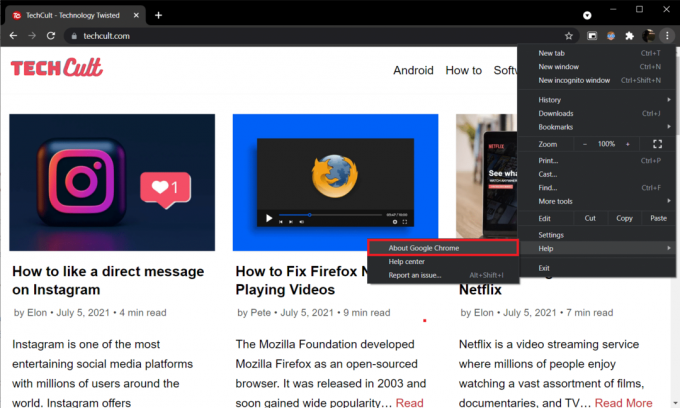
3A. Klikk på Relansering for å fullføre oppdateringsprosessen og bli kvitt feil som var tilstede i forrige versjon.
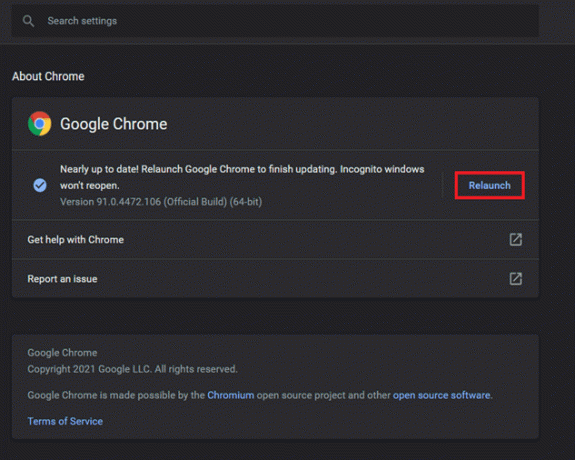
3B. Hvis Chrome allerede er oppdatert, vises en melding om Google Chrome er oppdatert er vist.
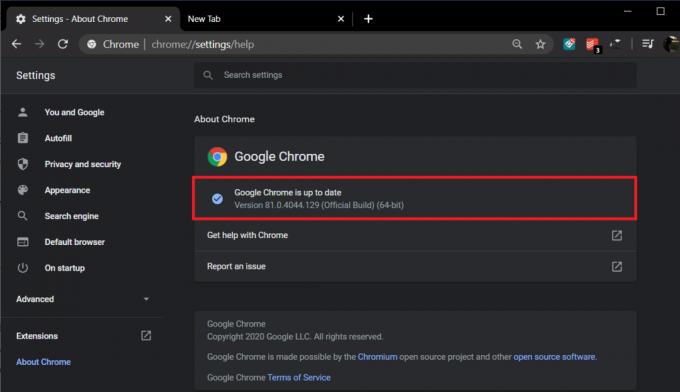
Les også:Er The Meg på Netflix?
Metode 6: Installer nettleseren på nytt
Hvis ingen av metodene nevnt ovenfor har hjulpet deg, kan du prøve å installere Google Chrome på nytt. Å gjøre dette vil fikse alle relevante problemer med søkemotoren, oppdateringer eller andre relaterte problemer som utløser Netflix M7121-1331-P7-feilen.
1. Slå den Windows-tast, type apper og funksjoner, og klikk på Åpen.

2. Søk etter Chrome i Søk i denne listen felt.
3. Velg deretter Chrome og klikk på Avinstaller knappen vist uthevet.

4. Igjen, klikk på Avinstaller å bekrefte.
5. Nå trykker du på Windows-tast, type %localappdata%, og klikk på Åpen å gå til AppData Local mappe.
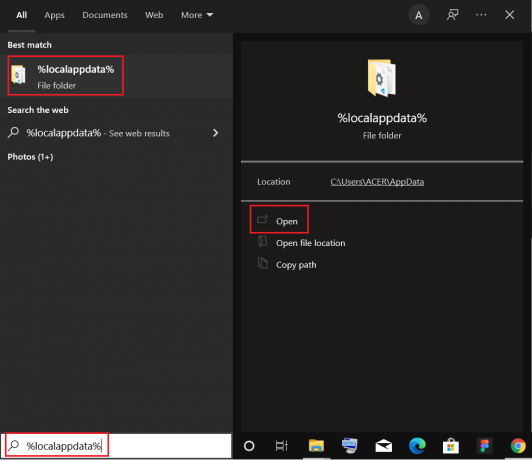
6. Åpne Google mappen ved å dobbeltklikke på den.
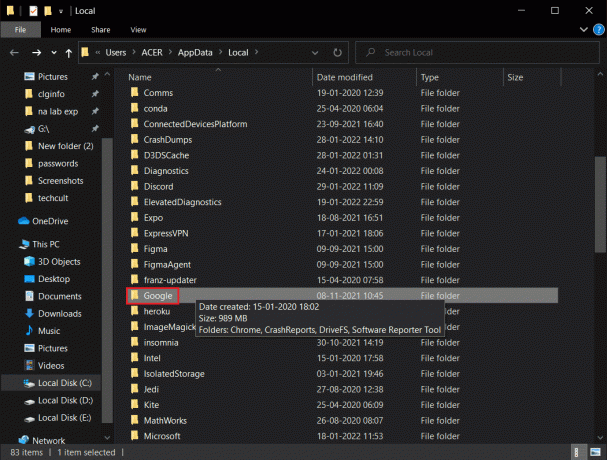
7. Høyreklikk på Chrome mappen og velg Slett alternativ som vist nedenfor.

8. Igjen, trykk på Windows-tast, type %appdata%, og klikk på Åpen å gå til AppData Roaming mappe.
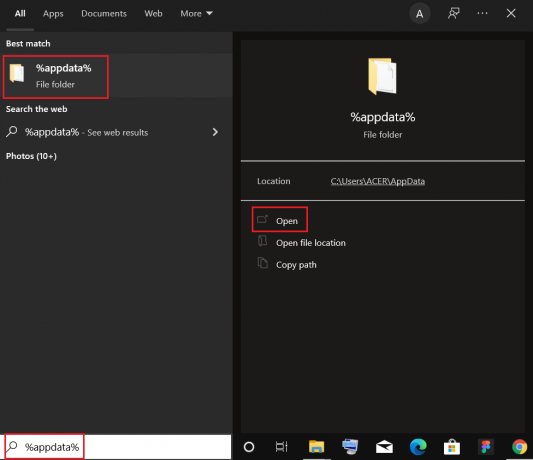
9. Igjen, gå til Google mappe og slette de Chrome mappe som vist i trinn 6 – 7.
10. Til slutt, omstart din PC.
11. Deretter laster du ned siste versjon av Google Chrome som vist.

12. Kjør oppsettfil og følg instruksjonene på skjermen for å installer Chrome.

13 Til slutt, start Netflix og begynn å strømme!
Anbefalt:
- Hvordan fikse Origin vil ikke åpne på Windows 10
- Topp 15 beste gratis IPTV-spillere
- Er Divergent på Netflix?
- Topp 10 beste Kodi-indiske kanaler-tillegg
Vi håper at denne veiledningen var nyttig og at du kunne fikse Netflix M7121-1331-P7 feil i systemet ditt. Fortell oss hvilken metode som fungerte best for deg. Fortsett å besøke siden vår for flere kule tips og triks og legg igjen kommentarer nedenfor.